CAD中如何控制填充、文字等各类图形的显示效果
图形的复杂程度影响到CAD执行命令和刷新屏幕的速度。打开或关闭一些可视要素(如填充、文本、宽线、标示点等)能够增强CAD的性能。
1、 关闭填充显示
如果输入Fill命令,设为OFF(或0),则关闭实体填充模式,新画的迹线、具有宽度的多义线(包括标注的箭头)、填充多边形等,只会显示一个轮廓,它们在打印时也不被输出,如下图所示。
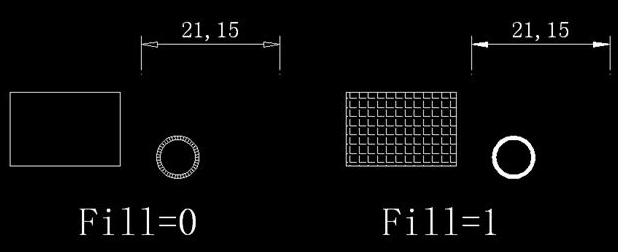
2、关闭线宽显示
图层和图形都可以设置线宽,在图中显示的线宽是按像素比例显示的,可以大致了解线宽设置,但这些并不是准确的线宽值。在CAD绘图时,可通过点击底部状态条上的显示/隐藏线宽按钮,即可打开或关闭线宽显示。如果不需要在绘图过程中检查线宽的设置,最好不要显示线宽,以优化其显示性能。

3、将文字显示为方框
将Qtext设为ON(或1),或在选项对话框中勾选“仅显示文字边框”,则打开快显文本模式。这样,图中的文字都会显示为一个方框,不会显示内容,打印输出时也是如此。当图中的文字很多时,尤其使用TTF字体(操作系统自带的字体)时,文字显示对显示速度和操作速度会有非常大的影响。当我们在处理其他图形,不关注文字内容时,可以将文字显示为方框,这样缩放、平移、编辑图纸的速度都会快很多。
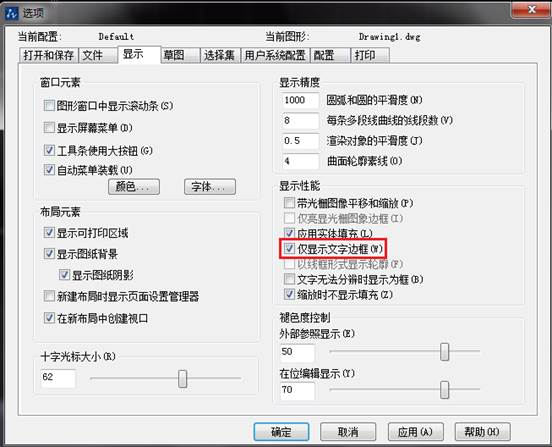
4、取消选择区域指示
在CAD中,从左向右或从右向左分别表示交叉和窗口选择,高版本CAD为了更明确这两种区别,用颜色进行了区分,默认状态下用蓝色表示窗口选择,绿色表示交叉选择。如果你对CAD了解的话,这些提示显然是没有必要的,你可以关掉颜色指示效果来提高显示性能。打开选项对话框,取消勾选“指示选择区域”即可。
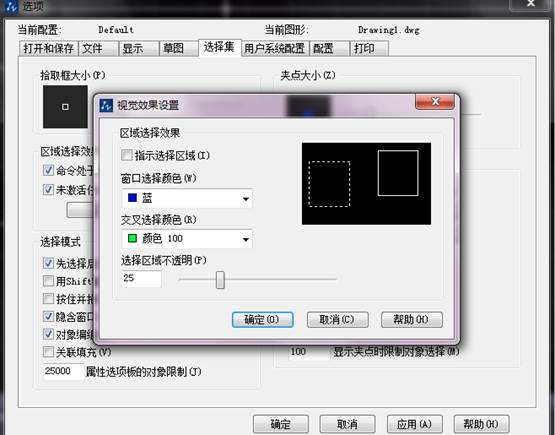
推荐阅读:3D打印机
推荐阅读:CAD制图初学入门
·定档6.27!中望2024年度产品发布会将在广州举行,诚邀预约观看直播2024-06-17
·中望软件“出海”20年:代表中国工软征战世界2024-04-30
·2024中望教育渠道合作伙伴大会成功举办,开启工软人才培养新征程2024-03-29
·中望将亮相2024汉诺威工业博览会,让世界看见中国工业2024-03-21
·中望携手鸿蒙生态,共创国产工业软件生态新格局2024-03-21
·中国厂商第一!IDC权威发布:中望软件领跑国产CAD软件市场2024-03-20
·荣耀封顶!中望软件总部大厦即将载梦启航2024-02-02
·加码安全:中望信创引领自然资源行业技术创新与方案升级2024-01-03
·玩趣3D:如何应用中望3D,快速设计基站天线传动螺杆?2022-02-10
·趣玩3D:使用中望3D设计车顶帐篷,为户外休闲增添新装备2021-11-25
·现代与历史的碰撞:阿根廷学生应用中望3D,技术重现达·芬奇“飞碟”坦克原型2021-09-26
·我的珠宝人生:西班牙设计师用中望3D设计华美珠宝2021-09-26
·9个小妙招,切换至中望CAD竟可以如此顺畅快速 2021-09-06
·原来插头是这样设计的,看完你学会了吗?2021-09-06
·玩趣3D:如何使用中望3D设计光学反光碗2021-09-01
·玩趣3D:如何巧用中望3D 2022新功能,设计专属相机?2021-08-10
·CAD为什么插入外部参照提示错误无效2023-08-01
·CAD文字位置不变的技巧2020-05-13
·CAD怎样删除图层2016-01-13
·CAD如何设置十字光标的大小?2016-05-20
·CAD绘制罗小黑的步骤2022-08-29
·在CAD中用pl命令计算图形面积和周长的方法2017-11-02
·CAD怎么使用轴线辅助画图?2022-01-04
·CAD局部放大图时导致标注尺寸也变大了怎么办?2019-12-17














